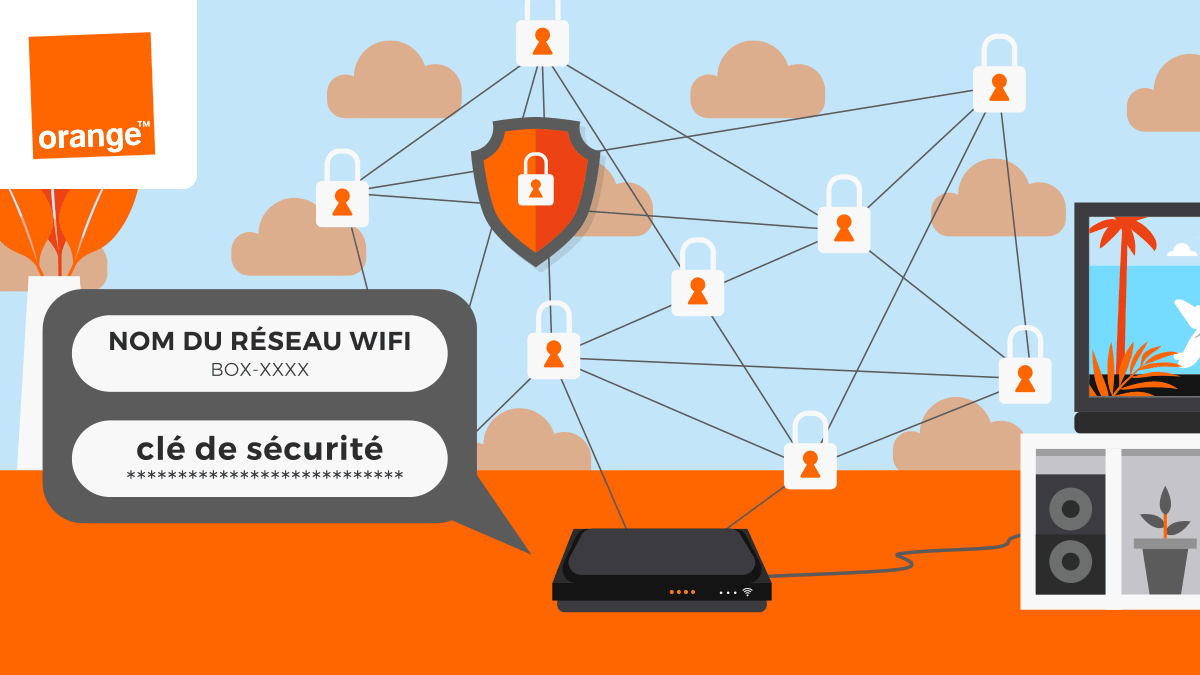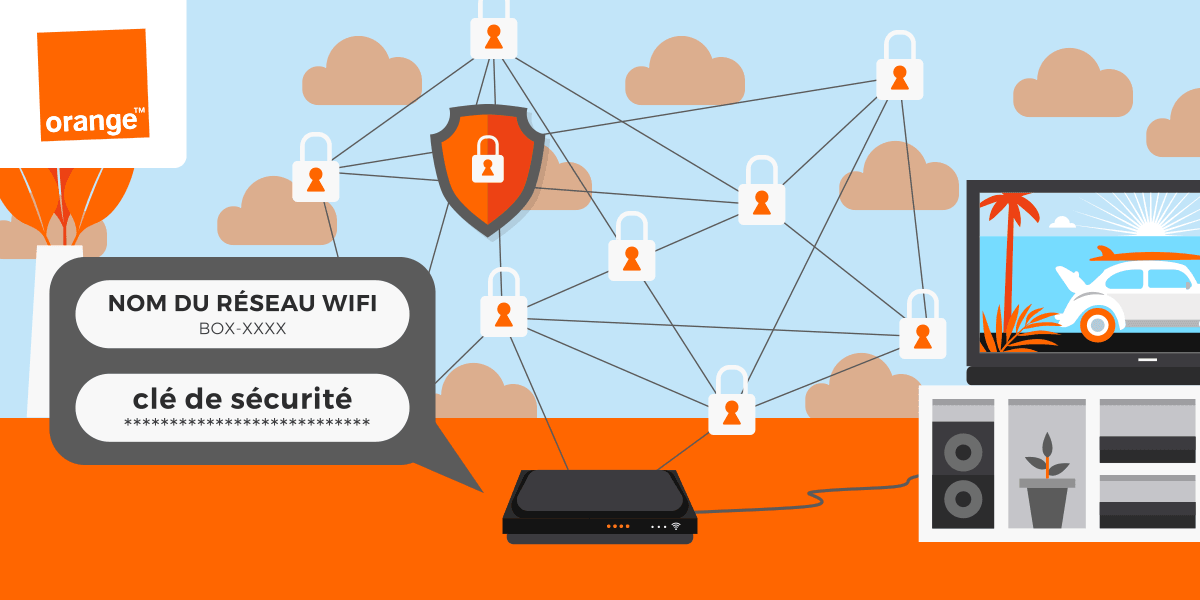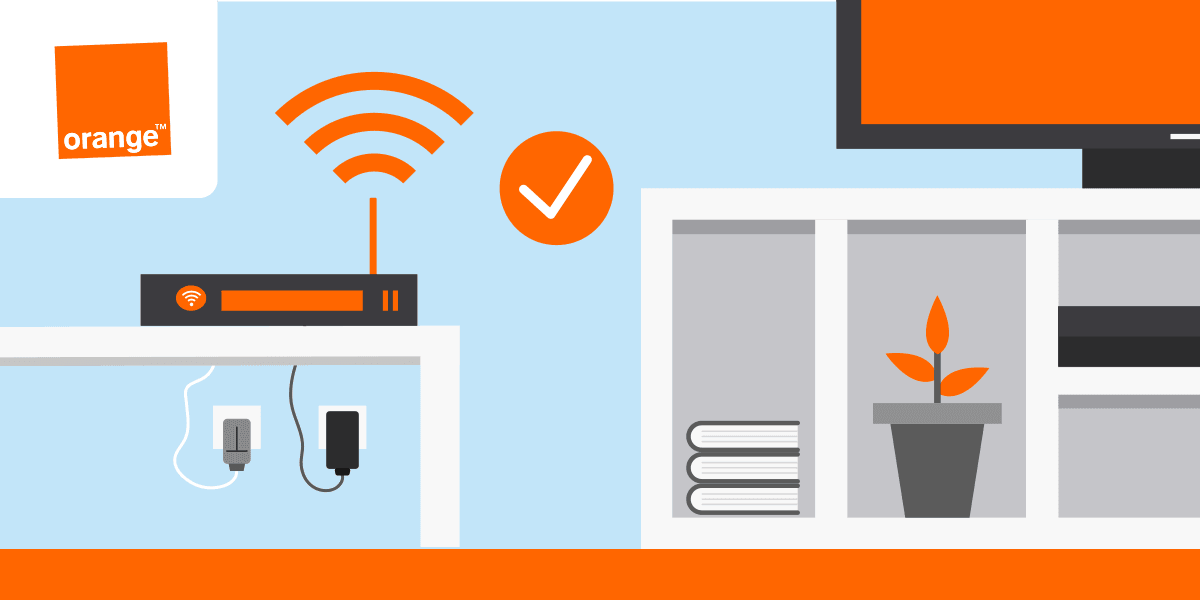ऑरेंज वाईफाई पासवर्ड कैसे बदलें (192 में से).168.1.1)? A से Z से निर्देश, ऑरेंज वाईफाई पासवर्ड कैसे बदलें?
ऑरेंज वाईफाई पासवर्ड कैसे बदलें
Contents
- 1 ऑरेंज वाईफाई पासवर्ड कैसे बदलें
- 1.1 ऑरेंज वाईफाई पासवर्ड कैसे बदलें (192 में से).168.1.1) ? ए से जेड तक मैनुअल
- 1.2 के लिए नारंगी वाईफाई सुरक्षा कोड क्या है ?
- 1.3 जहां मेरे नारंगी बॉक्स का डिफ़ॉल्ट वाईफाई पासवर्ड खोजने के लिए ?
- 1.4 ऑरेंज वाईफाई पासवर्ड कैसे बदलें ?
- 1.5 ↪ उसके लाइवबॉक्स का नाम कैसे बदलें ?
- 1.6 ऑरेंज वाईफाई पासवर्ड कैसे बदलें ?
- 1.7 वाईफाई ऑरेंज पासवर्ड बदलें: क्या करना है ?
- 1.8 ऑरेंज वाईफाई पासवर्ड बदलें: पालन करने की प्रक्रिया
- 1.9 इसके लाइवबॉक्स ऑरेंज के नेटवर्क का नाम कैसे बदलें ?
- 1.10 मेरे नारंगी प्रस्ताव पर निर्भर करता है कि लाइवबॉक्स ?
- 1.11 अपने लाइवबॉक्स से ऑरेंज वाईफाई पासवर्ड कैसे बदलें ?
- 1.12 इसके लाइवबॉक्स ऑरेंज के मापदंडों को कैसे अनुकूलित करें ?
- 1.13 कैसे अपने लाइवबॉक्स नारंगी के वाई-फाई की गुणवत्ता में सुधार करें ?
एक बार पहले से उल्लेखित URL से जुड़ा हुआ है, अर्थात् http: // 192.168.1.1, बस:
ऑरेंज वाईफाई पासवर्ड कैसे बदलें (192 में से).168.1.1) ? ए से जेड तक मैनुअल
आप अपने घर में लोगों तक पहुंच को सीमित करने के लिए अपने वाईफाई ऑरेंज कनेक्शन की रक्षा करना चाहते हैं, या बस अपने सुरक्षा कोड को याद रखना आसान बनाते हैं ? बस 192 पते पर सुलभ अपने लाइवबॉक्स के इंटरफ़ेस से कनेक्ट करें.168.1.1 फिर इस लेख में सूचीबद्ध चरणों का पालन करें.
- आवश्यक
- वाईफ़ाई पासवर्ड आपके उपकरणों को कॉन्फ़िगर करने के लिए उपयोग किया जाता है ताकि वे करने में सक्षम हो सकें अपने लाइवबॉक्स के वायरलेस नेटवर्क से कनेक्ट करें. यह भी अनुमति देता है अपने वाईफाई कनेक्शन को सुरक्षित करें.
- डिफ़ॉल्ट सुरक्षा कोड का बना है 18 से 26 अक्षर अपने लाइवबॉक्स के मॉडल पर निर्भर करता है. उत्तरार्द्ध लेबल पर या आपके मॉडेम के वाईफाई कार्ड पर उपलब्ध है. बटन को दो बार दबाकर इसे ढूंढना भी संभव है “मैं” आपके लाइवबॉक्स प्ले या लाइवबॉक्स 4.
- इंटरनेट की पेशकश के आधार पर आपके द्वारा आयोजित की गई, पासवर्ड परिवर्तन प्रक्रिया अलग -अलग हो सकती है. किसी भी मामले में, यह तब से किया गया हैलाइवबॉक्स कॉन्फ़िगरेशन इंटरफ़ेस.
के लिए नारंगी वाईफाई सुरक्षा कोड क्या है ?
वाईफाई कोड अनुमति देता है एक या अधिक संगत उपकरणों को कनेक्ट करें (कंप्यूटर, टैबलेट, टेलीफोन, गेम कंसोल, आदि।.) तुम्हारी ओर लाइवबॉक्स, के लिए वायरलेस इंटरनेट एक्सेस का लाभ उठाएं. यह पासवर्ड भी अनुमति देता है अपने कनेक्शन को सुरक्षित करें और इसकी पहुंच को प्रतिबंधित करें, ताकि आपके घर के केवल सदस्य ही इससे लाभान्वित हों.
अपने लाइवबॉक्स के लिए वाईफाई कनेक्शन एन्क्रिप्टेड हैं के ज़रिए सुरक्षा प्रोटोकॉल (वेप, डब्ल्यूपीए या WPA2)). एक बार जब आपके उपकरण आपके व्यक्तिगत पासवर्ड के साथ कॉन्फ़िगर किए जाते हैं, तो ये होते हैं अपने LiveBox द्वारा स्वचालित रूप से मान्यता प्राप्त है उनके पते के लिए धन्यवाद मैक और वायरलेस नेटवर्क तक पहुंचने के लिए कनेक्ट कर सकते हैं.
और भी अधिक सुरक्षा के लिए, आपके पास संभावना हैअपने लाइवबॉक्स पर फ़िल्टरिंग मैक पते को सक्रिय करें. इस तरह, केवल कंप्यूटर और परिधीय जिनके मैक पते आपने सूचित किए हैं, उन्हें आपके लाइवबॉक्स से कनेक्ट करने की अनुमति दी जाएगी.
पासवर्ड के बिना, आपका कनेक्शन निजी नहीं है; यह आपके इंटरनेट मॉडेम द्वारा जारी वाईफाई सिग्नल के पास आपके पड़ोसियों या किसी को भी अपने नेटवर्क से स्वतंत्र रूप से कनेक्ट करने के लिए संभावना छोड़ देता है. अपने सभी जुड़े उपकरणों के लिए एक इंटरनेट कनेक्शन प्रदान करने के अलावा, आपके बैंडविड्थ का उपयोग संभवतः अन्य उपयोगकर्ताओं के लिए किया जा सकता है, जिसका प्रभाव होगा अपने इंटरनेट प्रवाह की गति को काफी कम करें. इसके अलावा, अपने वाईफाई नेटवर्क को मुफ्त पहुंच में छोड़कर, दुर्भावनापूर्ण लोगों को आपके व्यक्तिगत डेटा को हैक करने की अनुमति दे सकता है .
वहाँ वाईफाई सुरक्षा कुंजी यह भी अनुमति देता हैअपने LiveBox के कॉन्फ़िगरेशन इंटरफ़ेस तक पहुँचें.
जहां मेरे नारंगी बॉक्स का डिफ़ॉल्ट वाईफाई पासवर्ड खोजने के लिए ?
डिफ़ॉल्ट वाईफाई पासवर्ड लाइवबॉक्स 2 या लाइवबॉक्स प्ले 26 हेक्साडेसिमल वर्णों की एक श्रृंखला से बना है (0 से 9 तक के आंकड़े और पत्र: ए, बी, सी, डी, ई, एफ) बड़े अक्षरों में और बिना अंतरिक्ष में. इसके अलावा, सुरक्षा कुंजियाँ लाइवबॉक्स 4, लाइवबॉक्स 5 और लाइवबॉक्स 6 18 वर्णों (0 से 9 तक के आंकड़े और A से z से z तक के आंकड़े) से बने हैं.
आपको वाईफाई पासवर्ड मिलेगा मॉडेम के पीछे स्थित लेबल लाइवबॉक्स 2 के लिए, लाइवबॉक्स प्ले, लाइवबॉक्स 4 और लाइवबॉक्स 5.
के अनुसार लाइवबॉक्स मॉडल, डिफ़ॉल्ट वाईफाई पासवर्ड को अन्य तरीके भी मिल सकते हैं:
- लाइवबॉक्स 2 : सुरक्षा कुंजी चालू हैलेबल बॉक्स के नीचे स्थित है.
- लाइवबॉक्स प्ले और लाइवबॉक्स 4 : बटन को दो बार दबाएं “मैं” स्क्रीन पर अपनी लाइवबॉक्स सुरक्षा कुंजी प्रदर्शित करने के लिए.
- लाइवबॉक्स 5 : डिफ़ॉल्ट सुरक्षा कोड पर स्थित हैलेबल बॉक्स के नीचे से चिपके हुए, साथ ही साथ वाईफाई कार्ड प्रदान किया (वाईफाई कुंजी)).
- लाइवबॉक्स 6 : पासवर्ड को इंगित किया गया हैलेबल बॉक्स के नीचे से चिपके हुए, और टच स्क्रीन पर भी प्रदर्शित किया जा सकता है.
टिप आप अपने स्मार्टफोन को तुरंत अपने वाईफाई से कनेक्ट कर सकते हैं लाइवबॉक्स लेबल के क्यूआर कोड को चमकाना (नवीनतम संस्करणों पर उपलब्ध).
ऑरेंज वाईफाई पासवर्ड कैसे बदलें ?
अपने नारंगी वाईफाई पासवर्ड को बदलने की प्रक्रिया ऑफ़र और आपके द्वारा रखी गई लाइवबॉक्स के अनुसार थोड़ा अलग है. किसी भी मामले में, यह परिवर्तन आपके लाइवबॉक्स के इंटरफ़ेस से ऑनलाइन किया गया है.
आपको पता होना चाहिए कि जिस क्षण से आप अपने लाइवबॉक्स की डिफ़ॉल्ट सुरक्षा कुंजी को संशोधित करते हैं, बाद वाला अप्रचलित हो जाता है. अपने इंटरनेट कनेक्शन के लिए उच्च सुरक्षा की गारंटी देने के लिए, यह उचित हैदोनों छोटे, बड़े अक्षरों, संख्याओं और विशेष वर्णों से बना एक नया पासवर्ड का उपयोग करें. उत्तरार्द्ध के बीच शामिल हो सकता है 8 और 63 अक्षर.
जब आप पहली बार अपने लाइवबॉक्स प्ले के प्रशासन इंटरफ़ेस से कनेक्ट करते हैं, तो आपको एक नया पासवर्ड बनाने और इसकी पुष्टि करने के लिए कहा जाता है. बाद में शामिल होना चाहिए 8 से 32 अक्षर और कम से कम शामिल होना चाहिए एक पूंजी पत्र, एक छोटा और एक आकृति. दूसरी ओर, यदि आपके पास लाइवबॉक्स 2, 4, 5 या 6 है, तो आपके पहचानकर्ता का उपयोग करना आवश्यक है (“व्यवस्थापक” डिफ़ॉल्ट रूप से) और एक पासवर्ड के रूप में डिफ़ॉल्ट सुरक्षा कुंजी के पहले 8 आंकड़े, अपने इंटरनेट बॉक्स के प्रशासन इंटरफ़ेस से कनेक्ट करने के लिए.
संक्षेप में, यहां बताया गया है कि अपने लाइवबॉक्स के वाईफाई पासवर्ड को कैसे बदलें:
- अपना ब्राउज़र खोलें और टाइप करें 192.168.1.1 लाइवबॉक्स इंटरफ़ेस तक पहुंचने के लिए
- एक पहचानकर्ता के रूप में “व्यवस्थापक” इंगित करें
- पासवर्ड के रूप में लेबल पर लिखा गया वाईफाई पासवर्ड टाइप करें
- “वाईफाई” टैब पर जाएं
- “सुरक्षा कुंजी” के बगल में “संशोधित” पर क्लिक करें
- एक नया वाईफाई पासवर्ड चुनें और “सहेजें” पर क्लिक करें
आपके द्वारा रखे गए लाइवबॉक्स मॉडल के अनुसार विशिष्टताएं हैं, यही कारण है कि हम अनुशंसा करते हैं कि आप नीचे दिए गए चरणों का पालन करें.
�� मेरा LiveBox व्यवस्थापक पासवर्ड कैसे बदलें ? यदि आप चाहें, तो आप अपने LiveBox कॉन्फ़िगरेशन स्थान पर एक्सेस पासवर्ड बदल सकते हैं. डिफ़ॉल्ट पासवर्ड के साथ कनेक्ट करें फिर पर जाएं “उन्नत पैरामीटर” तब “प्रशासन”. वर्तमान पासवर्ड और नया संकेत दें फिर “सहेजें” पर क्लिक करें.
इसके लाइवबॉक्स 2 या लाइवबॉक्स प्ले का वाईफाई पासवर्ड बदलें

इस घटना में कि आपके पास एक पुराना ऑरेंज इंटरनेट ऑफ़र है जो अब ISP (LiveBox Zen, LiveBox Jet या LiveBox Play) द्वारा विपणन नहीं किया गया है, आपके पास हो सकता है लाइवबॉक्स 2 ; जो अब ऑपरेटर द्वारा भी पेश नहीं किया गया है. यह भी संभव है कि आपके पास यह है लाइवबॉक्स प्ले पुराने प्रस्तावों के साथ प्रस्तावित. यहां दोनों मामलों में अपने LiveBox के वाईफाई पासवर्ड को संशोधित करने की प्रक्रिया है:
- अपने पीसी को अपने से कनेक्ट करें लाइवबॉक्स एक ईथरनेट केबल के माध्यम से वायर्ड में.
- फिर जाने के लिएलाइवबॉक्स कॉन्फ़िगरेशन इंटरफ़ेस सूचित करके 192.168.1.1 अपने इंटरनेट ब्राउज़र के एड्रेस बार में.
- प्रश्न में पृष्ठ पर एक बार, टैब पर क्लिक करें मेरी वाईफाई, फिर विकल्प पर उन्नत वाईफाई, बाएं मेनू में स्थित है.
- सुरक्षा कुंजी फ़ील्ड में, पर क्लिक करें संशोधित करना.
- नया वांछित पासवर्ड दर्ज करें और क्लिक करके इसे मान्य करें बचाना.
इसके लाइवबॉक्स 4 का वाईफाई पासवर्ड बदलें

ADSL LiveBox ऑफ़र (या ADSL या MAX ADSL) के धारकों के पास एक है लाइवबॉक्स 4. यहाँ इस मॉडेम के साथ वाईफाई पासवर्ड बदलने की प्रक्रिया है:
- पहले अपने कंप्यूटर को अपने लाइवबॉक्स से कनेक्ट करें ईथरनेट केबल.
- फिर जाने के लिएअपने लाइवबॉक्स का इंटरफ़ेस अपने ब्राउज़र के एड्रेस बार में निम्न पता दर्ज करके: 192.168.1.1.
- एक बार कनेक्ट होने के बाद, पर क्लिक करें वाई-फाई मेनू, फिर उस नेटवर्क का चयन करें जिसे आप वाईफाई पासवर्ड बदलना चाहते हैं.
- मौजूदा सुरक्षा कुंजी को इसी क्षेत्र में, समाचार के साथ बदलें.
- अंत में बटन पर क्लिक करें बचाना, तब से पुष्टि करना.
लाइवबॉक्स 5 का वाईफाई कोड बदलें

यदि आपने फाइबर या लाइवबॉक्स अप फाइबर लाइवबॉक्स ऑफ़र की सदस्यता ली है, तो आप एक लाइवबॉक्स 5 से लैस हैं. यहां बताया गया है कि वाईफाई पासवर्ड कैसे बदलें:
- अपने कंप्यूटर को अपने बॉक्स से कनेक्ट करें ईथरनेट केबल.
- नल 192.168.1.1 लाइवबॉक्स इंटरफ़ेस तक पहुंचने के लिए अपने वेब ब्राउज़र में.
- पर क्लिक करें वाई-फाई मेनू.
- “सुरक्षा कुंजी” में अपना नया पासवर्ड इंगित करें.
- बटन पर क्लिक करें बचाना.
लाइवबॉक्स 6 के वाईफाई पासवर्ड को संशोधित करें

एक लाइवबॉक्स मैक्स फाइबर सब्सक्रिप्शन के धारक केवल वे हैं जो वाईफाई 6E से सुसज्जित ऑरेंज के नए लाइवबॉक्स 6 से लाभ उठा सकते हैं. यहां बताया गया है कि डिफ़ॉल्ट रूप से इंगित वाईफाई कोड को कैसे बदलें:
- अपने कंप्यूटर को अपने लाइवबॉक्स से कनेक्ट करें ईथरनेट केबल.
- नल 192.168.1.1 लाइवबॉक्स इंटरफ़ेस तक पहुंचने के लिए अपने वेब ब्राउज़र में.
- पर क्लिक करें वाई-फाई मेनू.
- “वाईफाई सुरक्षा कुंजी” में एक नया पासवर्ड चुनें.
- पर क्लिक करें बचाना.
↪ उसके लाइवबॉक्स का नाम कैसे बदलें ?
अपने नेटवर्क का नाम बदलना अनिवार्य नहीं है, या एसएसआईडी, जब आप अपनी वाईफाई सुरक्षा कुंजी बदलते हैं. दूसरी ओर, आप चाहें तो इसे अनुकूलित कर सकते हैं. के लिए अपने लाइवबॉक्स का नाम बदलें, कृपया निम्नलिखित कुछ चरणों का पालन करें:
- से कनेक्ट करेंलाइवबॉक्स प्रशासन इंटरफ़ेस सूचित करके 192.168.1.1 अपने ब्राउज़र के एड्रेस बार में.
- प्रश्न में पृष्ठ पर एक बार, मेनू पर क्लिक करें तार रहित.
- अपने लाइवबॉक्स के नाम को जो आप चाहते हैं, के साथ बदलें वाईफाई नेटवर्क नाम (एसएसआईडी).
- अंत में क्लिक करें बचाना, तब से पुष्टि करना अपनी पसंद को मान्य करने के लिए.
एक बार जब आप अपने लाइवबॉक्स का नाम बदल लेते हैं, पहले आपके बॉक्स के नेटवर्क से जुड़े सभी डिवाइस स्वचालित रूप से डिस्कनेक्ट हो जाएंगे.
�� क्या आप सुनिश्चित हैं कि आपके पास सबसे अच्छा प्रस्ताव है ? हमें बताएं कि आप अपने बॉक्स/मोबाइल का कितना भुगतान करते हैं, Selectra विशेषज्ञ आपको उस क्षण (मुफ्त सेवा) के सबसे दिलचस्प ऑफ़र पाते हैं !
☎ 09 87 67 93 84 घोषणा – Selectra सेवा
09/22/2023 को अपडेट किया गया
एलिन ने अपने पेशेवर करियर की शुरुआत की 2012 से 2014 तक ऑरेंज में स्टोर में वाणिज्यिक सलाहकार फिर जारी रहा बुयेजस टेलीकॉम 2014-2015 में. वह एक संचार अधिकारी के रूप में एस्टेलिया में काम करके दूरसंचार क्षेत्र में जारी रही और फिर बनने से पहले कुछ वर्षों के लिए इस बाजार को छोड़ दिया Selectra में LiveBox-News साइट के लिए जिम्मेदार 2022 में. वह अब लिखती है गाइड ऑरेंज और सोश को समर्पित, ब्रांड जो वह ऑरेंज कंपनी में अपने अनुभव के लिए अच्छी तरह से जानती है.

एक नारंगी सलाहकार द्वारा एक मुफ्त अनुस्मारक के लिए पूछें:
नई सदस्यता के लिए आरक्षित सेवा. पहले से ही ग्राहक ? कृपया 3900 से संपर्क करें.
“मान्य” पर क्लिक करके, आप एक नारंगी सलाहकार द्वारा वापस बुलाए जाने के लिए सहमत हैं. आपका नंबर केवल इस रिकॉल अनुरोध के लिए उपयोग किया जाएगा और तीसरे पक्ष को नहीं भेजा जाएगा.

एक नारंगी सलाहकार द्वारा एक मुफ्त अनुस्मारक के लिए पूछें:
नई सदस्यता के लिए आरक्षित सेवा. पहले से ही ग्राहक ? कृपया 3900 से संपर्क करें.
एक नारंगी सलाहकार आपको 48 घंटों के भीतर याद दिलाएगा
“मान्य” पर क्लिक करके, आप एक नारंगी सलाहकार द्वारा वापस बुलाए जाने के लिए सहमत हैं. आपका नंबर केवल इस रिकॉल अनुरोध के लिए उपयोग किया जाएगा और तीसरे पक्ष को नहीं भेजा जाएगा.

24 से फाइबर लाइवबॉक्स.99 €/महीना

20 से सोश फाइबर बॉक्स.99 €/महीना

16 से ऑरेंज 5 जी पैकेज.99 €/महीना
लाइन खोलना, पात्रता परीक्षण, इंटरनेट और मोबाइल ऑपरेटर का परिवर्तन
सोमवार से शुक्रवार तक सुबह 8 बजे से 9 बजे तक शनिवार सुबह 9 बजे से शाम 7 बजे तक रविवार सुबह 9 बजे से शाम 5 बजे तक।
ऑरेंज वाईफाई पासवर्ड कैसे बदलें ?
आप धोखाधड़ी या अवैध उपयोग के किसी भी जोखिम से बचने के लिए अपने इंटरनेट कनेक्शन को सुरक्षित करना चाहते हैं ? आप अपने पड़ोसियों को अपने नेटवर्क तक पहुँचने से रोकना चाहते हैं और इस प्रकार अपने इंटरनेट कनेक्शन की गति को सीमित कर रहे हैं ? यहां बताया गया है कि अपने इंटरनेट ऑफ़र के अनुसार अपने बॉक्स से ऑरेंज वाईफाई पासवर्ड कैसे बदलें और इसलिए आपका लाइवबॉक्स ऑरेंज.
ऑरेंज इंटरनेट पैकेज
इंटरनेट
ऑरेंज टीवी
घर का फोन
- आवश्यक
- अपने वाईफाई लाइवबॉक्स पासवर्ड को बदलने के लिए अनुशंसित है अपने इंटरनेट कनेक्शन को सुरक्षित रखें दुर्भावनापूर्ण लोग.
- के लिए दृष्टिकोण एक वाईफाई ऑरेंज पासवर्ड बदलें आपके लाइवबॉक्स के आधार पर अलग है.
- यह दृढ़ता से उपयोग करने की सलाह दी जाती है नया पासवर्ड बड़े अक्षरों के साथ, छोटे, आंकड़े और साथ ही विशेष वर्ण.
वाईफाई ऑरेंज पासवर्ड बदलें: क्या करना है ?

एक वाईफाई पासवर्ड संख्या और अक्षरों से बना एक कोड है जो सुनिश्चित करता है आपके इंटरनेट कनेक्शन की सुरक्षा.
यह पासवर्ड आपको अपने इंटरनेट नेटवर्क की सुरक्षा करने की अनुमति देता है, जिसके पास आपकी सुरक्षा कुंजी नहीं है, जो आपके कनेक्शन तक पहुंचने में सक्षम है.
यह न केवल आपको बचाता है अपने व्यक्तिगत डेटा को हैक करना और फ़िशिंग फ्रॉड लेकिन यह आपको अपने इंटरनेट की पेशकश की कनेक्शन की गति में कमी को देखने से भी रोकता है. वास्तव में, जो हैक किए गए कनेक्शन का कहना है, साझा कनेक्शन कहते हैं, और इसलिए धीमा यहां तक कि गैर -अस्तित्वहीन.
वैश्विक हैकिंग क्षमता से बचने के लिए अपने अन्य उपकरणों पर उन लोगों से एक अलग पासवर्ड चुनना सुनिश्चित करें और उपयोग करने के लिए एक अच्छे पासवर्ड की सुरक्षा के संबंध में सलाह का सम्मान करें बड़े अक्षर, का नंबर और का विशेष.
अपना वाईफाई लाइवबॉक्स पासवर्ड बदलें अधिक व्यावहारिकता के लिए भी सिफारिश की जाती है. वास्तव में, यदि आपके इंटरनेट एक्सेस प्रदाता के आधार पर सुरक्षा कुंजी का प्रकार अलग है, तो सभी में लंबे और जटिल होने की विशेषता है. इसलिए आप इसे संशोधित कर सकते हैं ताकि यह अधिक हो याद करने के लिए सरल लेकिन जब आप मेहमानों को प्राप्त करते हैं, तो संवाद करने के लिए, उदाहरण के लिए.
ऑरेंज वाईफाई पासवर्ड बदलें: पालन करने की प्रक्रिया
यदि अपने वाईफाई पासवर्ड को बदलने के कदम बक्से और ऑपरेटरों के आधार पर लगभग समान हैं, तो ऑरेंज इंटरनेट पैकेज के अनुसार अंतर हैं जो आपने सदस्यता ली है और इसलिए आपके पास लाइवबॉक्स मॉडेम है.
अपने वाईफाई लाइवबॉक्स 4 पासवर्ड को कैसे बदलें ?
लाइवबॉक्स अप हाई स्पीड ऑफ़र की सदस्यता लेने के बाद, आप मॉडेम से लाभान्वित होते हैं लाइवबॉक्स 4.
इन कुछ चरणों का पालन करें नारंगी वाईफाई पासवर्ड बदलें कॉन्फ़िगरेशन इंटरफ़ेस के माध्यम से:
- अपने लाइवबॉक्स के साथ -साथ अपने कंप्यूटर को भी चालू करें.
- Http: // 192 दर्ज करें.168.1.1 या http: // 192.168.0.आपके इंटरनेट सर्च बार में 1.
- मेनू पर क्लिक करें तार रहित फिर अपने वाईफाई नेटवर्क का नाम चुनें (जिसे आप ऑरेंज वाईफाई पासवर्ड बदलना चाहते हैं).
- अपने LiveBox 4 के लिए नया पासवर्ड दर्ज करें.
- बॉक्स पर क्लिक करें बचाना.
- पासवर्ड वाईफाई लाइवबॉक्स के परिवर्तन की पुष्टि करें.
एक बार पुष्टि हो जाने के बाद, आप अपने कंप्यूटर, स्मार्टफोन या टैबलेट को फिर से वाईफाई से कनेक्ट कर सकते हैं.
LiveBox 5 के साथ अपना वाईफाई ऑरेंज पासवर्ड बदलें
के लिए पालन करने की प्रक्रिया नारंगी वाईफाई पासवर्ड बदलें इसके लाइवबॉक्स 5 से बिल्कुल वैसा ही है जैसा कि वाईफाई लाइवबॉक्स 4 पासवर्ड को बदलना है.
इन कुछ चरणों का पालन करें:
- अपना कंप्यूटर और लाइवबॉक्स लगाएं.
- टाइप http: // 192.168.1.1 या http: // 192.168.0.आपके इंटरनेट सर्च बार में 1.
- मेनू का चयन करें तार रहित जो आपकी स्क्रीन के इंटरनेट पेज के शीर्ष पर है.
- वाईफाई नेटवर्क के नाम पर क्लिक करें जिसे आप ऑरेंज वाईफाई पासवर्ड बदलना चाहते हैं.
- अपना नया वाईफाई ऑरेंज पासवर्ड पंजीकृत करें.
- पर क्लिक करें बचाना फिर पुष्टि करें.
आपके पास समाचार है स्मार्ट वाईफाई के साथ लाइवबॉक्स 5 यदि आप ऑरेंज फाइबर के लिए पात्र हैं और 12 महीने के लिए € 30.99/माह पर एक लाइवबॉक्स अप फाइबर ऑफर की सदस्यता ली है तो € 49.99/महीना.
आप एक लाइवबॉक्स ऑफ़र लेना चाहते हैं ?
मेरे LiveBox 6 के साथ नारंगी वाईफाई पासवर्ड बदलें
अपने LiveBox 6 के पासवर्ड को संशोधित करने के लिए, आपके पास पहले एक ईथरनेट केबल है:
- अपने ईथरनेट कंप्यूटर के साथ कनेक्ट करें लाइवबॉक्स.
- मेनू मेनू पर क्लिक करें तार रहित की लाइवबॉक्स.
- चुनना नेटवर्क तार रहित जिसे आप सुरक्षा कुंजी बदलना चाहते हैं.
- सुरक्षा कुंजी को संशोधित करें तार रहित अपने नए पासवर्ड के साथ.
- सुरक्षा कुंजी के संशोधन की पुष्टि करें तार रहित.
इसके लाइवबॉक्स ऑरेंज के नेटवर्क का नाम कैसे बदलें ?
जब आप अपने ऑरेंज बॉक्स का वाईफाई पासवर्ड बदलते हैं, तो आप अपने नेटवर्क के नाम को भी संशोधित कर सकते हैं.
यहाँ पालन करने की प्रक्रिया है:
- हमेशा पता दर्ज करना http: // 192.168.1.1 या http: // 192.168.0.1 अपने इंटरनेट सर्च बार में, अनुभाग पर जाएं मेरी वाईफाई.
- पर क्लिक करें उन्नत वाईफाई.
- टैब का चयन करें वाईफाई नेटवर्क नाम (एसएसआईडी) फिर क्लिक करें संशोधित करना.
- अपने लाइवबॉक्स ऑरेंज का नया वाईफाई नेटवर्क नाम दर्ज करें (आप जो चाहते हैं, वह लिख सकते हैं, बस सुनिश्चित करें कि आप अपने वाईफाई नेटवर्क को आसानी से पहचानने के लिए बहुत सामान्य नाम नहीं चुनते हैं).
- नए नाम की पुष्टि करें.
नाम बदलते समय, नेटवर्क से जुड़े सभी डिवाइस होंगे स्वचालित रूप से डिस्कनेक्ट हो गया. फिर आपको अपने LiveBox का वाईफाई पासवर्ड फिर से कनेक्ट करना होगा (नया पासवर्ड जिसे आपने फिर से चुना था) फिर से)).
मेरे नारंगी प्रस्ताव पर निर्भर करता है कि लाइवबॉक्स ?
ऑरेंज इंटरनेट पैकेज
इंटरनेट
ऑरेंज टीवी
घर का फोन
नीचे दी गई तालिका संक्षेप में बताती है कि आपके पास ऑरेंज इंटरनेट ऑफ़र के अनुसार कौन से उपकरण हैं, जिन्हें आपने सब्सक्राइब किया है. फिर अपने मॉडेम के अनुसार वाईफाई लाइवबॉक्स पासवर्ड परिवर्तन चरणों को देखें.
| ऑरेंज लाइवबॉक्स नाम का नाम | सामग्री प्राप्त हुई | कैसे सदस्यता लें ? |
|---|---|---|
| लाइवबॉक्स हाई स्पीड ऑफर | लाइवबॉक्स 4 | एक लाइवबॉक्स की सदस्यता लें |
| लाइवबॉक्स फाइबर ऑफर | लाइवबॉक्स 6 | एक लाइवबॉक्स की सदस्यता लें |
| लाइवबॉक्स अप फाइबर ऑफर | लाइवबॉक्स 5 | एक लाइवबॉक्स की सदस्यता लें |
03/30/2023 पर सत्यापित जानकारी
यदि आपके पास वर्तमान लाइवबॉक्स ऑफ़र के साथ एक ऑरेंज एंटीकेडेंट ऑफ़र है और जो अब ज़ेन लाइवबॉक्स, लाइवबॉक्स प्ले या लाइवबॉक्स जेट के रूप में विपणन नहीं किया गया है, तो आपके पास लाइवबॉक्स 2 मॉडेम 2 हो सकता है. वास्तव में, ऑरेंज अब 3 इंटरनेट ऑफ़र प्रदान करता है: लाइवबॉक्स, वहाँ लाइवबॉक्स अप, और यह लाइवबॉक्स मैक्स तीनों उच्च गति में या नारंगी फाइबर के साथ उपलब्ध हैं.
अक्सर पूछे जाने वाले प्रश्नों
जहां वाईफाई ऑरेंज लाइवबॉक्स कोड खोजने के लिए ?
के लिए अपने लाइवबॉक्स का वाईफाई कोड खोजें कुछ भी आसान नहीं है. के साथ शुरू एक बार लाइवबॉक्स पर “I” बटन दबाएं. वाईफाई नेटवर्क का नाम, सुरक्षा कुंजी और एक क्यूआर कोड स्क्रीन पर दिखाई देना चाहिए, यदि यह मामला नहीं है, तो ऑपरेशन को तब तक दोहराएं जब तक कि आप सही जानकारी ‘लाइवबॉक्स स्क्रीन’ पर खोज रहे हैं.
ऑरेंज वाईफाई का पासवर्ड कैसे बदलें ?
के लिए अपने लाइवबॉक्स का वाईफाई पासवर्ड बदलें आपको अपने कंप्यूटर पर जाने और निम्न पता दर्ज करने की आवश्यकता है: http: // 192.168.1.1 या http: // 192.168.0.1 आपकी खोज बार में. फिर वाईफाई मेनू पर क्लिक करें जो प्रकट होता है और अपने वाईफाई नेटवर्क का नाम चुनें. आपको बस अपने LiveBox 4 या LiveBox 5 के लिए नया पासवर्ड दर्ज करना है और टैब पर क्लिक करें “बचाना“” “.
लाइवबॉक्स 6 पासवर्ड कैसे बदलें ?
से पासवर्ड बदलने के लिए लाइवबॉक्स 6 आपको अपना ब्राउज़र खोलने और दर्ज करने की आवश्यकता है: http: // लाइवबॉक्स/या 192.168.1.एड्रेस बार में 1.
03/30/2023 को अपडेट किया गया
इमैनुएल इकोड्यूनेट के लिए समाचार और गाइड के निर्माण के प्रभारी हैं. यह ऑपरेटरों को समर्पित कई दूरसंचार और पृष्ठों से संबंधित है.
अपने लाइवबॉक्स से ऑरेंज वाईफाई पासवर्ड कैसे बदलें ?
एक नारंगी लाइवबॉक्स की पहली स्थापना के दौरान, यह डिफ़ॉल्ट रूप से कॉन्फ़िगर किया गया है. इसलिए यह आवश्यक हो सकता है, और यह भी अनुशंसित है, कुछ तत्वों के निजीकरण को पूरा करने के लिए. आपको वास्तव में पता होना चाहिए कि इंटरनेट बॉक्स की सुरक्षा या प्रदर्शन से संबंधित कुछ बिंदुओं में सुधार किया जा सकता है.
इन मापदंडों में, एक नारंगी इंटरनेट बॉक्स के धारक विशेष रूप से निजीकरण कर सकते हैं:
- लाइवबॉक्स पैरामीटर प्रबंधन इंटरफ़ेस के लिए कनेक्शन पहचानकर्ता;
- लाइवबॉक्स ऑरेंज के वाई-फाई नेटवर्क की सुरक्षा से संबंधित कुछ तत्व;
- विभिन्न अन्य पैरामीटर.
एक नारंगी लाइवबॉक्स के साथ, वाई-फाई कुंजी को बदलना संभव है.
इसके लाइवबॉक्स ऑरेंज के मापदंडों को कैसे अनुकूलित करें ?
अपने इंटरनेट बॉक्स के डिफ़ॉल्ट कॉन्फ़िगरेशन तत्वों को अनुकूलित करने के लिए, समर्पित इंटरफ़ेस से कनेक्ट करना आवश्यक है. उत्तरार्द्ध इंटरनेट बॉक्स पर सभी आवश्यक जानकारी तक पहुंच की अनुमति देता है.
अपने नारंगी इंटरनेट बॉक्स के प्रशंसा इंटरफ़ेस तक पहुंचने के लिए, यह आवश्यक है:
- ईथरनेट में लाइवबॉक्स से कनेक्ट करें;
- URL http: // 192 तक पहुँचें.168.1.1 उसके ब्राउज़र से;
- पहचानकर्ता को सूचित करें, “व्यवस्थापक” जो डिफ़ॉल्ट रूप से है;
- लाइवबॉक्स के पीछे मौजूद सुरक्षा कोड के पहले 8 वर्णों को इंगित करें).
एक बार पहचान समाप्त हो जाने के बाद, इंटरनेट बॉक्स के मापदंडों के लिए आरक्षित स्थान से परामर्श करना संभव है. बाद के बाद से, कई तत्वों को तब प्रबंधित किया जा सकता है.
लाइवबॉक्स प्रबंधन इंटरफ़ेस से व्यक्तिगत रूप से उन बिंदुओं के बीच विशेष रूप से हैं:
- ऑरेंज इंटरनेट बॉक्स द्वारा पेश किए गए वाईफाई नेटवर्क का एसएसआईडी नाम;
- डिफ़ॉल्ट ऑरेंज वाई-फाई सुरक्षा कुंजी (लाइवबॉक्स के पीछे वर्तमान).
मेरी सलाह सेछोटाडिब्बा
यदि कुछ मापदंडों को बदलना नहीं है, तो यह बेहतर है कि ऊपर उल्लिखित दो तत्वों को निजीकृत करने के लिए यह दृढ़ता से अनुशंसित है.
इसके नारंगी इंटरनेट बॉक्स के SSID नेटवर्क के नाम को संशोधित करने की प्रक्रिया
हालांकि यह केवल एक विस्तार से प्रतीत हो सकता है, ऑरेंज इंटरनेट बॉक्स द्वारा जारी किए गए नेटवर्क का नाम एक प्रमुख भूमिका है. यह उस नेटवर्क की पहचान करने से अधिक या कम की अनुमति नहीं देता है जिससे जुड़ा होना चाहिए. नेटवर्क नाम परिवर्तन की स्थिति में, इसलिए आपको बाद वाले को इस तरह से चुनना होगा कि इसे ढूंढना आसान हो.
प्रत्येक उपयोगकर्ता अपने नेटवर्क का नाम बदलने का निर्णय लेता है: इस प्रकार:
- एक नाम के लिए ऑप्ट जिसे वह पहचानने में सक्षम होगा;
- पास में पहले से मौजूद नेटवर्क नाम चुनने से बचें;
- आसपास के क्षेत्र में मौजूद वाई-फाई नेटवर्क नामों के साथ समानताएं सीमित करें.
ध्यान दें कि उल्लिखित अंतिम दो बिंदु प्रमुख शहरों में विशेष रूप से महत्वपूर्ण हैं. जहां आबादी सबसे अधिक केंद्रित है, इंटरनेट बॉक्स की संख्या वास्तव में काफी है. तब यह संभावना है कि “मूल” बक्से पहले से ही उपयोग किए जाते हैं. यदि आवश्यक हो, तो आपको इस द्रव्यमान से बाहर खड़े होना होगा आसानी से उपकरणों द्वारा खोजे गए वाईफाई बिंदुओं की सूची में अपना नेटवर्क ढूंढें. यदि नेटवर्क को इंटरनेट बॉक्स धारक द्वारा पहचानने योग्य होना चाहिए, तो कुछ रिफ्लेक्स को अपनाया जाना है.
अपने इंटरनेट बॉक्स के वाई-फाई नेटवर्क के डिफ़ॉल्ट नाम को अनुकूलित करते समय आपको होना चाहिए:
- उसकी पहचान से दूसरे नाम का उपयोग करें;
- यदि यह मामला है तो इसके इंटरनेट बॉक्स द्वारा जारी किए गए दो नेटवर्क को संशोधित करने के लिए ध्यान रखें.
इंटरनेट बॉक्स: 2.4 गीगाहर्ट्ज और 5 गीगाहर्ट्ज नेटवर्क
अब कुछ वर्षों के लिए, इंटरनेट सेवा प्रदाताओं के इंटरनेट बॉक्स दो अलग -अलग नेटवर्क जारी कर सकते हैं. ये दोनों नेटवर्क उन आवृत्तियों द्वारा प्रतिष्ठित होते हैं जो वे उपयोग करते हैं. इस प्रकार, सबसे क्लासिक संस्करण 2.4 गीगाहर्ट्ज नेटवर्क है. 5 गीगाहर्ट्ज वाईफाई नेटवर्क उपकरणों के क्रमिक नवीनीकरण के कारण तेजी से मौजूद है, जो धीरे -धीरे पुराने मॉडेम को बदलने के लिए जाता है.
एक बार इन कुछ बुनियादी नियमों को कहा गया है, जो सभी अवशेषों को नेटवर्क के नाम के संशोधन के लिए आगे बढ़ाना है. ऐसा करने के लिए, प्रक्रिया अपेक्षाकृत सरल है.
इसके LiveBox रेंज के SSID नेटवर्क के नाम को संशोधित करने के लिए, यह आवश्यक है:
- “माई वाई-फाई” पर क्लिक करें;
- “उन्नत वाई-फाई” पर जाएं;
- इंटरफ़ेस के शीर्ष पर “वाई-फाई नेटवर्क (SSID) का नाम” चुनें;
- “संशोधित करें” का चयन करें;
- बॉक्स द्वारा उत्सर्जित नेटवर्क के लिए नाम का नाम दर्ज करें;
- संशोधन को मान्य करें.
यह ध्यान रखना महत्वपूर्ण है कि इंटरनेट बॉक्स के नाम के परिवर्तन की स्थिति में सभी उपकरण जो इससे जुड़े थे, अब नेटवर्क तक नहीं पहुंचते हैं.
ऑरेंज वाई-फाई नेटवर्क के नाम का परिवर्तन: उपकरणों का स्वचालित वियोग
इसके लाइवबॉक्स ऑरेंज के नेटवर्क के नाम के निजीकरण के बाद, उपयोग किए गए सभी उपकरणों को फिर से जोड़ना महत्वपूर्ण है. उत्तरार्द्ध में अब वाई-फाई नेटवर्क तक पहुंच नहीं है, वे अब इंटरनेट तक नहीं पहुंच सकते हैं. इसलिए नेटवर्क के नए नाम का चयन करके डिस्कनेक्ट किए गए यूनिट के कनेक्शन के लिए आगे बढ़ना आवश्यक है.
अपनी वाईफाई कुंजी और अपने बॉक्स नाम को बदलें
लाइवबॉक्स द्वारा पेश किए गए नेटवर्क के नाम के अलावा, वाई-फाई ऑरेंज के लिए एक्सेस पासवर्ड को निजीकृत करना भी संभव है. एक बार फिर, यह है सभी मापदंडों के प्रबंधन इंटरफ़ेस से कि इस तत्व को संशोधित किया जा सकता है.
लाइवबॉक्स की वाई-फाई कुंजी बदलना सेटिंग्स इंटरफ़ेस से किया जा सकता है.
इसके नारंगी इंटरनेट बॉक्स के वाई-फाई का पासवर्ड बदलने की प्रक्रिया:
- “माई वाई-फाई” टैब का चयन करें;
- “एडवांस्ड वाई-फाई” पर क्लिक करें;
- “संशोधित” चुनें;
- WPA का चयन करें;
- लाइवबॉक्स के लिए नई वाईफाई कुंजी भरें;
- संशोधन को मान्य करें.
कई एन्क्रिप्शन मोड उपलब्ध हैं: WEP और WPA. WEP कुंजी का एन्क्रिप्शन अब अप्रचलित है, WPA कीज़ की ओर मुड़ने की सलाह दी जाती है. यह भी ध्यान दें कि पासवर्ड को दो मानदंडों को पूरा करना होगा.
अपने लाइवबॉक्स के वाई-फाई नेटवर्क तक अपना नया पासवर्ड एक्सेस चुनने के लिए आवश्यक शर्तें:
- आपको पासवर्ड याद रखने में सक्षम होना चाहिए, इसलिए बाद को आसानी से याद किया जाना चाहिए;
- यह पासवर्ड ढूंढना बहुत आसान नहीं होना चाहिए.
मेरी सलाह सेछोटाडिब्बा
पर्याप्त रूप से कुशल पासवर्ड खोजने के लिए, इसलिए चरित्र के प्रकार को अलग करना आवश्यक है. मिक्स कैपिटल, टिनी और लेटर्स एक समाधान है.
कैसे अपने लाइवबॉक्स नारंगी के वाई-फाई की गुणवत्ता में सुधार करें ?
यह संभव है कि ऑरेंज के लाइवबॉक्स का कनेक्शन विभिन्न कारणों से धीमा हो जाए. यह पहले वाई-फाई कनेक्शन में ही मंदी या इंटरनेट कनेक्शन के संदर्भ में एक समस्या हो सकती है. बॉक्स सेटिंग में तत्वों को बदलने से पहले प्रवाह में सुधार करने की कोशिश करने के लिए, कुछ तकनीक प्रभावी हो सकती हैं.
इसके लाइवबॉक्स के कनेक्शन की जाँच करके इसके इंटरनेट कनेक्शन में सुधार करें
सबसे पहले, नारंगी वाई-फाई के साथ एक प्रवाह समस्या की स्थिति में, अपने उपकरणों की स्थापना का जायजा लेने की सलाह दी जाती है, विशेष रूप से कनेक्शन के संदर्भ में.
ऐसा करने के लिए, नियंत्रण करने के लिए प्रमुख बिंदु हैं:
- तथ्य यह है कि इंटरनेट बॉक्स एक मल्टी -टेकिंग या एक्सटेंशन से नहीं बल्कि सीधे टेलीफोन सॉकेट से जुड़ा हुआ है;
- टेलीफोन सॉकेट में धूल की उपस्थिति, एक सूखे कपड़े से साफ करने के लिए;
- बॉक्स को बॉक्स से जोड़ने वाली केबल की प्रकृति.
एक बार समग्र स्थापना की जाँच हो जाने के बाद, यह प्रत्येक तत्व पर विस्तार से ध्यान रखने के लिए बना रहता है. इस प्रकार, यह है केबल की स्थिति की जाँच करें. एक दोषपूर्ण या खराब तरीके से जुड़ा हुआ केबल अक्सर मंदी या वियोग का कारण होता है. तो संकोच मत करो एक समस्या की स्थिति में, एक और केबल की कोशिश करने के लिए.
मेरी सलाह सेछोटाडिब्बा
ध्यान दें कि इंटरनेट बॉक्स और टेलीफोन सॉकेट को जोड़ने के लिए उपयोग की जाने वाली केबल सही है. आईएसपी द्वारा उपलब्ध कराए गए उपकरणों में अक्सर लाइन पर एक समस्या की स्थिति में परीक्षण के लिए समर्पित एक केबल दिखाई देती है. उत्तरार्द्ध को इंटरनेट बॉक्स से कनेक्शन सुनिश्चित करने के लिए नहीं बनाया गया है.
केबलों के संदर्भ में, यह भी ध्यान दिया जाना चाहिए कि उच्च गति लाइनों के लिए तारों की लंबाई एक महत्वपूर्ण भूमिका निभाती है. अब एक केबल, कनेक्शन की गुणवत्ता कम होती है. ध्यान दें कि एक फाइबर ऑप्टिक लाइन के धारकों के लिए, केबलों की लंबाई का कोई प्रभाव नहीं है.
ADSL और ऑप्टिकल फाइबर के बीच प्रौद्योगिकी में अंतर केबल लंबे होने पर भी प्रवाह के नुकसान को सीमित करना संभव बनाता है. वायर्ड इंस्टॉलेशन के अलावा, यह एक और स्तर पर है जिसे इंटरनेट बॉक्स पर ध्यान देने के लिए लिया जाना चाहिए. किसी भी इलेक्ट्रॉनिक डिवाइस की तरह, यह वास्तव में अपने वातावरण के प्रति संवेदनशील तत्व है. वास्तव में, सावधानियों को लिया जाना चाहिए.
अपने प्रदर्शन को अनुकूलित करने के लिए, अपने लाइवबॉक्स को अच्छी तरह से आवास में स्थान देना महत्वपूर्ण है.
लाइवबॉक्स ऑरेंज के प्रदर्शन को अनुकूलित करने के लिए, यह आवश्यक है:
- उन तत्वों से बॉक्स को दूर करें जो इसके वाई-फाई कनेक्शन (अन्य इलेक्ट्रॉनिक उपकरण भी तरंगों का उत्सर्जन करते हैं) परजीवी कर सकते हैं;
- एक जगह को खुला छोड़ देना सुनिश्चित करें और दीवारों या फर्नीचर से अच्छी दूरी पर ताकि वेंटिल लाइवबॉक्स हो.
उन तत्वों के बारे में जो ऑरेंज वाई-फाई नेटवर्क की गुणवत्ता को नुकसान पहुंचा सकते हैं, ये वे हैं लाइवबॉक्स द्वारा जारी किए गए नेटवर्क की तरंगों में हस्तक्षेप करने की संभावना है. ये कई हैं क्योंकि यह सभी प्रकार के इलेक्ट्रॉनिक उपकरणों की तुलना में अधिक या कम की चिंता नहीं करता है: टेलीविजन, हाई-फाई चैनल, कंप्यूटर, स्मार्टफोन … इसलिए ऑरेंज इंटरनेट बॉक्स को अलग करना बेहतर है ताकि यह बेहतर काम करे.
हालांकि, यह इन्सुलेशन वेंटिलेशन की कीमत पर नहीं किया जाना चाहिए. लाइवबॉक्स को वास्तव में जरूरत हैअंतरिक्ष ठीक से हवादार करने में सक्षम होने के लिए. अन्यथा, एक वेंटिलेशन समस्या से ओवरहीटिंग हो सकती है. बॉक्स फिर बाहर जा सकता है.
फाइबर ऑप्टिक्स के साथ अपने आवास की पात्रता का परीक्षण करने के लिए भी पढ़ें
इसके लाइवबॉक्स को सेट करके इसके इंटरनेट कनेक्शन में सुधार करें
बक्से के अन्य बक्से की तरह, यह संभव है, इसके लाइवबॉक्स के साथ, कुछ बदलाव करने के लिए आपके वाई-फाई ऑरेंज कनेक्शन को बढ़ावा देने की अनुमति मिलती है. किसी भी समस्या की पहचान करने के लिए इंटरनेट बॉक्स की तकनीकी विशेषताओं से परामर्श करना वास्तव में संभव है. ऐसा करने के लिए, बस मुख्य प्रशासन पैनल तक पहुंचें.
एक बार पहले से उल्लेखित URL से जुड़ा हुआ है, अर्थात् http: // 192.168.1.1, बस:
- “सहायता” मेनू तक पहुंचने के लिए;
- “सिस्टम सूचना” में आगे और पीछे;
- “ADSL” पर क्लिक करने के लिए.
इस तरह से, लाइवबॉक्स के वास्तविक प्रवाह से परामर्श करना संभव है और इस तरह से उनकी तुलना करने के लिए ऑपरेटर की घोषणा करता है. यह भी पूरी तरह से संभव है एक प्रवाह परीक्षण के माध्यम से प्राप्त परिणामों का सामना करें और सिस्टम इंटरफ़ेस में इंगित किए गए.
इंटरफ़ेस से, एक और डेटा भी सुलभ है, यह “शोर मार्जिन” है. यह एक कम, कनेक्शन उतनी ही तेजी से, लेकिन स्थिरता में खो जाता है. इसलिए इस डेटा को अनुकूलित करने का प्रयास करना संभव है, जो कि अपने वाई-फाई ऑरेंज कनेक्शन के प्रदर्शन के लिए सबसे अच्छा संतुलन खोजने के लिए Decibels (DB) में व्यक्त किया गया है.
कोशिश करने का एक और तरीकाअपने इंटरनेट कनेक्शन की गुणवत्ता में सुधार करना इसके लाइवबॉक्स ऑरेंज की नहर को संशोधित करना है. ऐसा करने के लिए, बस अपने लाइवबॉक्स ऑरेंज के वाई-फाई विकल्पों पर जाएं और नहर टैब में एक नया मान दर्ज करें.
अंत में, यदि नारंगी इंटरनेट बॉक्स संगत है, 5 गीगाहर्ट्ज नेटवर्क के कनेक्शन का विकल्प चुनना संभव है. यह बहुत तेज है क्योंकि अन्य इलेक्ट्रॉनिक उपकरणों की लहरें इसकी आवृत्ति परजीवी नहीं करती हैं. दूसरी ओर, यह ध्यान दिया जाना चाहिए कि गुंजाइश कम है और यह समाधान इसलिए बॉक्स के करीब उपकरणों के उद्देश्य से है.